Bearbeiten einer passiven Fernleihbestellung
Diese Funktion verwendet das neue Layout, das auf einigen Alma-Seiten ab dem Release vom August 2022 eingeführt wird. Informationen zum Arbeiten mit diesem Layout finden Sie unter Neues Layout 2022.
Ansicht erscheint, wenn die Bestellung einen der folgenden Status hat:
- Exemplar an Partner zurückgegeben
- Bestellung abgeschlossen - Die Bestellung wurde entweder geliefert oder storniert, bevor sie die Bereitstellung erreicht hat.
- Digital versendet
- Von Partner storniert
- Bestellung stornieren
Ansonsten wird Bearbeiten angezeigt.
.png?revision=1&size=bestfit&height=15) ) in der Aufgabenliste durchgeführt werden. Bei Bedarf können Sie auf alle bearbeitbaren Parameter zugreifen, indem Sie die Bestellung auf der Seite Passive Fernleihbestellungen öffnen.
) in der Aufgabenliste durchgeführt werden. Bei Bedarf können Sie auf alle bearbeitbaren Parameter zugreifen, indem Sie die Bestellung auf der Seite Passive Fernleihbestellungen öffnen. Im Fensterbereich Details können Sie viele Details zu einer vorhandenen passiven Fernleihbestellung anzeigen und einige Teile der Bestellung bearbeiten.
- Wählen Sie auf der Seite Passive Fernleihbestellungen (Benutzung > Fernleihe > Passive Fernleihbestellungen) in der Aufgabenliste die Bestellung aus. Der Fensterbereich Details wird geöffnet.
- Bearbeiten Sie nach Bedarf eines der Felder in den Abschnitten Bestellformular und Kosten für Vormerkung. Wählen Sie in jeder Region Speichern aus, nachdem Sie die darin enthaltenen Felder bearbeitet haben.
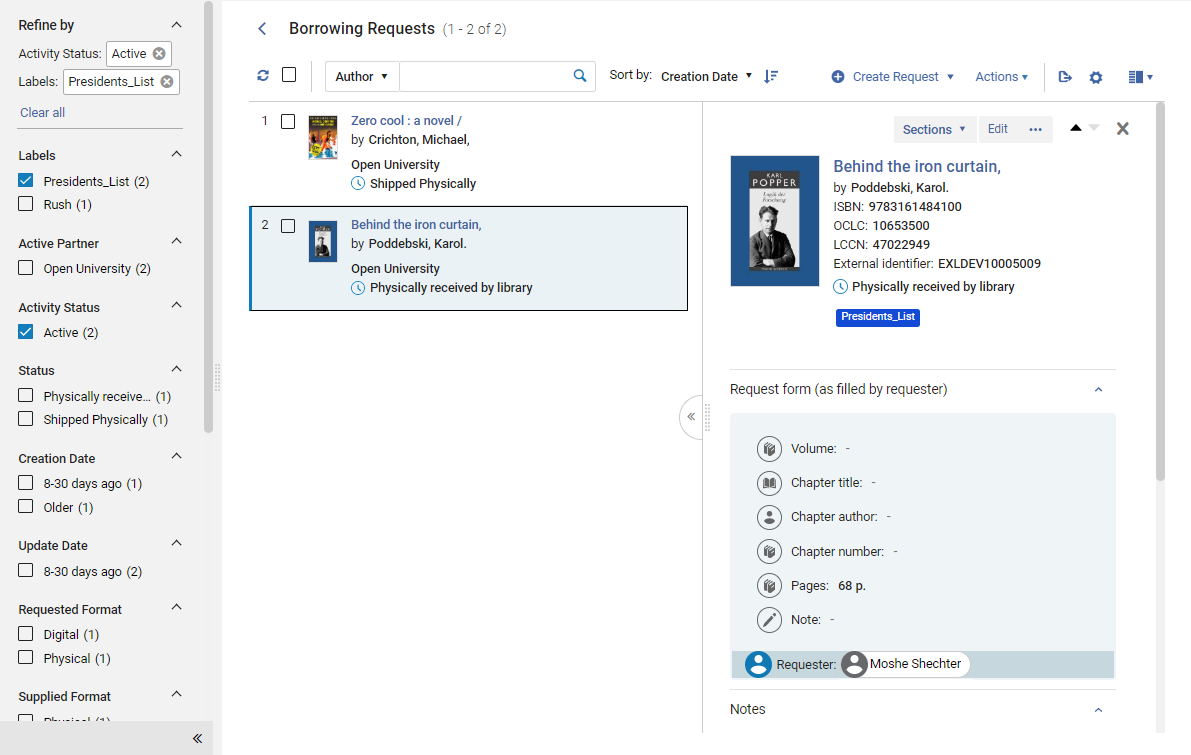
Öffnen des vollständigen Bestellformulars zur Bearbeitung
- Suchen Sie auf der Seite Passive Fernleihbestellungen (Benutzung > Fernleihe > Passive Fernleihbestellungen) die zu bearbeitende Bestellung.
- Wählen Sie in der Zeile der Bestellung Bearbeiten (oder wählen Sie die Zeile und klicken Sie dann im Feld Details auf Bearbeiten). Die Seite Passive Fernleihbestellung wird in einem Gleitbereich geöffnet, wobei die Registerkarte Allgemeine Informationen ausgewählt ist.
- Ändern Sie die Felder bei Bedarf. Für eine Beschreibung der Felder siehe die Tabelle Felder Ressourcen-Informationen in Neues Buch oder Zeitschriftenartikel hinzufügen und die Tabelle Felder Kennzeichen der Fernleihbestellung in Erstellen einer passiven Fernleihbestellung.
- Ändern Sie auf der Registerkarte Rota die Liste der Partner in der Rota der Anfrage nach Bedarf. Weitere Informationen finden Sie unter Partner in der Rota einer Bestellung verwalten.
- Ändern sie in der Registerkarte Parameter bei Bedarf die Parameter. Die angezeigten Parameter wurden für den Partner während der Partner-Konfiguration ausgewählt (siehe Fernleihpartner).
- Fügen Sie in der Registerkarte Notizen Ihre Notizen hinzu und bearbeiten Sie sie nach Bedarf. Für weitere Informationen zu dieser Registerkarte siehe Registerkarte Notizen.
Notizen können zu allen passiven Fernleihbestellungen hinzugefügt werden, einschließlich derer mit dem Status Bestellung abgeschlossen.
-
Fügen Sie in der Registerkarte Anhänge den Anhang hinzu und bearbeiten Sie ihn nach Bedarf. Weitere Informationen zu dieser Registerkarte finden Sie in der Registerkarte Anhänge Registerkarte Anhänge.Anhänge können zu allen passiven Fernleihbestellungen hinzugefügt werden, einschließlich derer mit dem Status Bestellung abgeschlossen.
- Klicken Sie auf Speichern, um Ihre Änderungen zu speichern und das Formular zu schließen.
Verwalten von Partnern in der Rota-Registerkarte einer Bestellung
Sie können die Liste der Partner in der Rota einer passiven Fernleihbestellung ändern, indem Sie die Prioritätsreihenfolge ändern, bestimmte Partner hinzufügen oder entfernen und den aktiven Partner stornieren oder ablehnen. Diese Aktionen werden in der Registerkarte Rota der Fernleihbestellung durchgeführt, in der die Liste der Partner im aktuellen Rota angezeigt wird.
Wenn Sie der Rota-Liste einen ARTEmail-Partner hinzufügen, müssen Sie möglicherweise auch Parameter für den Partner auf der Registerkarte Parameter hinzufügen.

Partner zur Rota hinzufügen
Auf der Registerkarte Rota können Sie manuell Partner zur Rota hinzufügen.
- Wählen Sie Neue Partner. Es öffnet sich ein Partnerauswahlfeld.
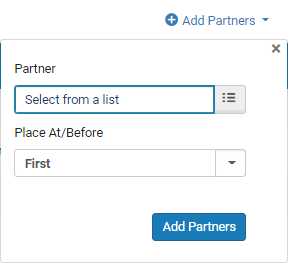
- Klicken Sie unter Partner auf Wählen Sie aus einer Liste. Die Seite Fernleihpartner-Liste wird geöffnet und zeigt die Liste der verfügbaren Fernleihpartner an.
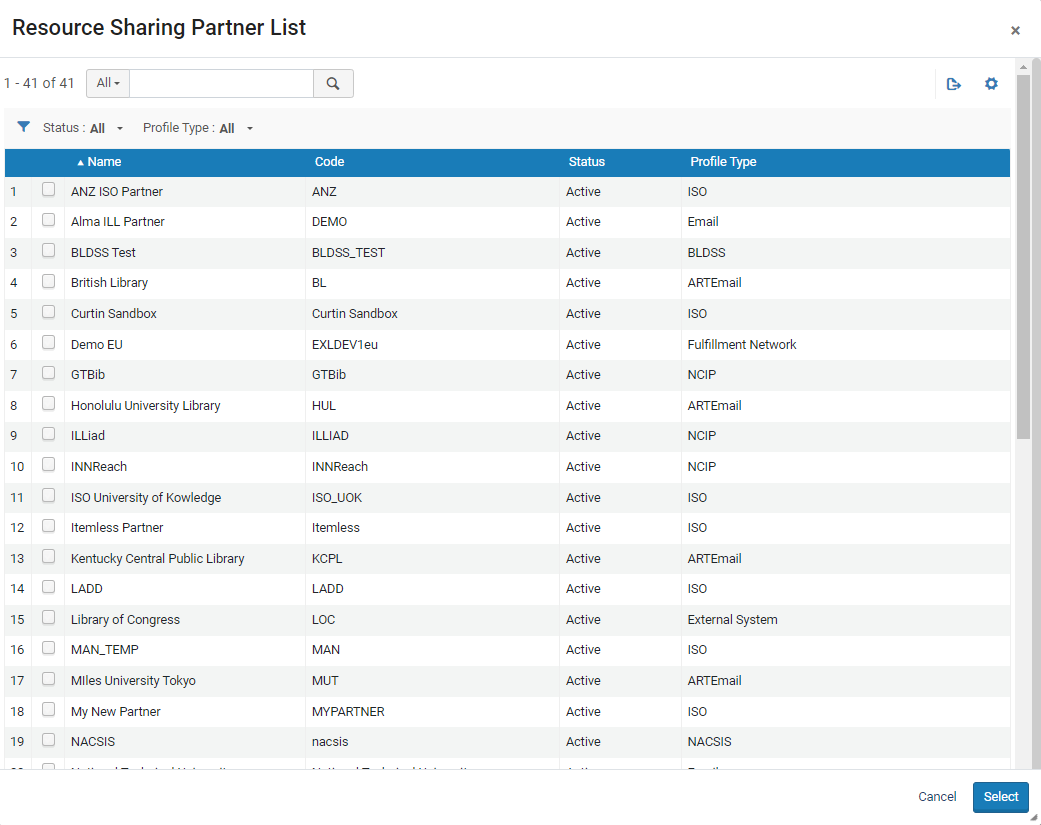 Seite Fernleihpartner-Liste
Seite Fernleihpartner-Liste - Aktivieren Sie die Kontrollkästchen der Partner, die Sie zur Rota hinzufügen möchten, und klicken Sie auf Auswählen. Die ausgewählten Partner werden dem Feld Partner hinzugefügt.
- Wählen Sie in der Dropdown-Liste Platzieren als/vor wie folgt die Prioritätsebene aus, auf der die Partner in der Partnerliste platziert werden sollen:
- Erste - Platzieren Sie die ausgewählten Partner ganz oben in der Liste.
- Letzte - Platzieren Sie die ausgewählten Partner am Ende der Liste
- Partnername: Platzieren Sie die ausgewählten Partner über diesem Partner (dessen Name bereits in der Liste steht).
- Wählen Sie Neue Partner. Die ausgewählten Partner werden der Liste auf der Registerkarte Rota hinzugefügt.
Ändern der Rota-Reihenfolge
Sie können die Prioritätsreihenfolge der ausstehenden Partner jederzeit ändern. Ein ausstehender Partner kann nur dann an den Anfang der Liste verschoben werden und den aktiven Partner ersetzen, wenn die Bestellung entweder den Status Passive Fernleihbestellung wurde erstellt oder Bereit für Versand hat. In allen anderen Fällen müssen Rota-Partner den Status Noch ausstehend haben, um neu positioniert werden zu können.
Partner können in der Liste einzeln oder in Gruppen nach oben und unten verschoben werden.
-
Verwenden Sie die Pfeile „Nach oben“ und „Nach unten“.
- Aktivieren Sie die Kontrollkästchen der Partner, die Sie verschieben möchten.
- Klicken Sie auf den Button Auswahl verschieben. Es öffnet sich ein Platzierungsauswahlfeld.
- Wählen Sie im Feld Platzieren als/vor wie folgt die Prioritätsebene aus, auf der die Partner platziert werden sollen:
- Zuerst - Platzieren Sie die ausgewählten Partner ganz oben in der Liste.
- Letzte - Place the selected partners at the bottom of the list
- Partnername: Platzieren Sie die ausgewählten Partner über diesem Partner (dessen Name bereits in der Liste steht).
- Klicken Sie auf den Button Auswahl verschieben. Die ausgewählten Partner werden verschoben.
Entfernen eines Partners aus der Rota
Ein Partner kann auf verschiedene Weise aus der Rota entfernt werden: Entfernen, Ablehnen oder Stornieren.
Entfernen eines Partners aus der Liste
Wenn ein Partner derzeit nicht der aktive Partner ist, entweder weil er ausstehend ist oder weil er zuvor der aktive Partner war und storniert wurde oder die Anfrage abgelehnt hat, kann der Partner einfach aus der Liste gelöscht werden.
- Wählen Sie in den Zeilenaktionen für den Partner Entfernen aus.
Ablehnung durch einen Partner
Wenn ein Partner zuvor der aktive Partner war, aber die Bestellung abgelehnt hat, wird er aus der Rota entfernt. Er bleibt jedoch in der Liste mit dem Status Abgelehnt sichtbar, es sei denn, er wird manuell entfernt.
In einigen Fällen wird die Ablehnung einer Fernleihbestellung durch einen Partner automatisch in Alma registriert. In anderen Fällen teilt Ihnen der aktive Partner mit, dass er die Bestellung ablehnt, und Sie müssen seinen Rota-Status manuell auf Abgelehnt ändern.
Der aktive Partner kann auch aus den Zeilenaktionen der Fernleihbestellung auf der Seite Fernleihbestellungen abgelehnt werden (Benutzung > Fernleihe > Passive Fernleihbestellungen), in den Zeilen-Aktionen der Bestellung; siehe Passiven Fernleihen verwalten (neues Layout).
Um eine Passive Fernleihbestellung manuell als Abgelehnt in der Registerkarte Rota markieren:
- Wählen Sie aus der Zeile Aktionen des aktiven Partners Ablehnen. Das Feld Bestellung ablehnen wird geöffnet.
- Wählen Sie einen Grund für Ablehnung
- Geben Sie eine optionale interne Notiz und/oder Notiz an den Partner ein und wählen Sie nach Bedarf Benutzer benachrichtigen.
- Klicken Sie auf Ok. Der aktive Partner wird abgelehnt und der nächste Partner in der Rota aktiviert, falls verfügbar. Wenn Sie eine Notiz an Partner eingegeben haben, wird die Notiz an den Partner gesendet. Wenn Sie Benutzer benachrichtigen gewählt haben, wird eine Benachrichtigung über die Ablehnung an den Benutzer gesendet.
Stornieren eines aktiven Partners
Wenn ein Partner der aktive Partner ist, können Sie diesen Partner manuell stornieren, wenn Sie das bestellte Exemplar nicht von ihm ausleihen möchten. Wenn Sie dies tun, wird der Partner aus der Rota gestrichen, bleibt aber in der Liste mit dem Status Storniert sichtbar, es sei denn, er wird manuell entfernt.
- Wählen Sie aus der Zeile Aktionen des aktiven Partners Stornieren. Ein Feld Stornierung anfragen wird geöffnet.
Sie können den aktiven Partner auch stornieren, indem Sie in den Optionen oben auf der Seite Partner stornieren auswählen. Die Option Partner stornieren wird nicht angezeigt, wenn der Partner die Stornierung in seinem Arbeitsablauf-Profil nicht aktiviert hat.
- Wählen Sie einen Grund der Stornierung.
- Geben Sie optional eine Notiz - Stornierung ein.
- Klicken Sie auf Bestätigen. Der aktive Partner wird storniert, eine Stornierungsnachricht wird an ihn gesendet und der nächste Partner im Plan wird aktiviert, falls verfügbar.
Wenn der Partner ein E-Mail-Partner ist, wird der Brief Stornierung einer Fernleihbestellung an den Partner gesendet (siehe Konfigurieren von Alma-Briefen); wenn der Partner ein ISO-Partner ist, wird eine ISO-Nachricht gesendet.

